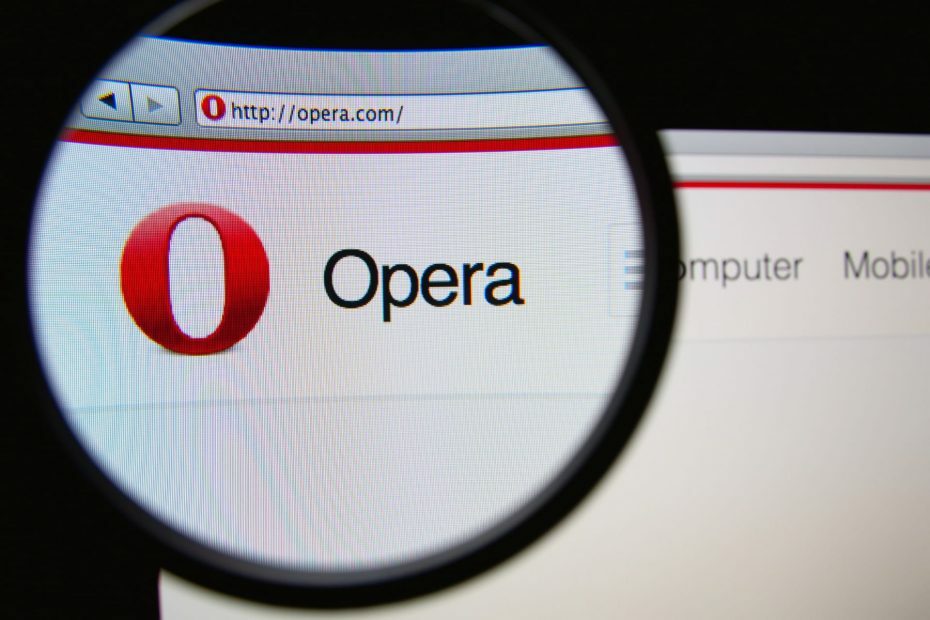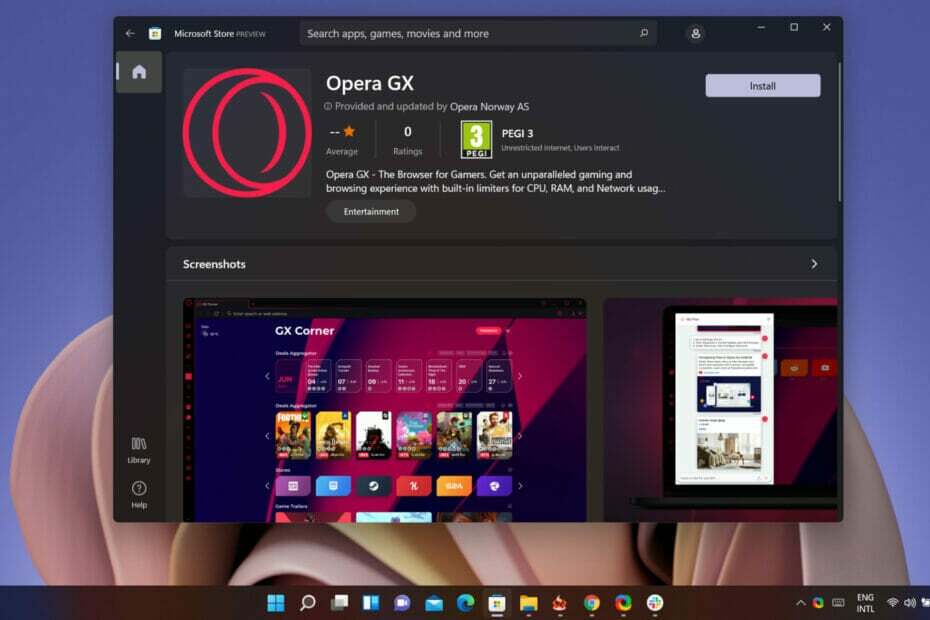- ओपेरा एक लोकप्रिय वेब ब्राउज़र है जिसमें ढेर सारी विशेषताएं हैं।
- विंडोज 7 पीसी का उपयोग करने वाले उपयोगकर्ता ओपेरा ब्राउज़र का नवीनतम संस्करण भी स्थापित कर सकते हैं।
- यह मार्गदर्शिका आपको अपने विंडोज 7 पीसी पर ओपेरा ब्राउज़र को डाउनलोड और इंस्टॉल करने के चरण देती है।

- आसान माइग्रेशन: बाहर निकलने वाले डेटा, जैसे बुकमार्क, पासवर्ड आदि को स्थानांतरित करने के लिए ओपेरा सहायक का उपयोग करें।
- संसाधन उपयोग का अनुकूलन करें: आपकी रैम मेमोरी अन्य ब्राउज़रों की तुलना में अधिक कुशलता से उपयोग की जाती है
- बढ़ी हुई गोपनीयता: मुफ्त और असीमित वीपीएन एकीकृत
- कोई विज्ञापन नहीं: बिल्ट-इन एड ब्लॉकर पृष्ठों की लोडिंग को गति देता है और डेटा-माइनिंग से बचाता है
- गेमिंग के अनुकूल: ओपेरा जीएक्स गेमिंग के लिए पहला और सबसे अच्छा ब्राउज़र है
- ओपेरा डाउनलोड करें
एक विश्वसनीय वेब ब्राउज़र का उपयोग करना समय की आवश्यकता है क्योंकि इस डिजिटल दुनिया में किसी व्यक्ति के बारे में सबसे मूल्यवान चीज उसका डेटा है।
ओपेरा काफी लंबे समय से मौजूद है और इसके द्वारा प्रदान की जाने वाली सुविधाओं, विश्वसनीयता और सुरक्षा सुविधाओं के कारण उपयोगकर्ताओं के दिलों में इसका अपना स्थान है।
यदि आप विंडोज 7 के लिए ओपेरा डाउनलोड करने के तरीके और इसे स्थापित करने के चरणों की तलाश कर रहे हैं, तो आप सही जगह पर आए हैं।
यहां, हम आपको चरण दिखाएंगे और आपको सटीक विवरण देंगे कि आप अपने विंडोज 7 पीसी पर ओपेरा का कौन सा संस्करण स्थापित कर सकते हैं। आइए हम इसमें शामिल हों।
क्या आप विंडोज 7 पर ओपेरा डाउनलोड कर सकते हैं?
सरल शब्दों में, हाँ। आप अपने विंडोज 7 पीसी पर ओपेरा डाउनलोड कर सकते हैं और इसकी सभी सुविधाओं का आनंद ले सकते हैं। विंडोज पीसी के लिए, ओपेरा चलाने के लिए विंडोज 7 न्यूनतम आवश्यकता है जिसे आपको पूरा करना होगा।
ऐसे मामले में, जब तक ओपेरा अपनी सिस्टम आवश्यकताओं को नहीं बदलता है, तब तक आप इसे डाउनलोड और चला सकते हैं विंडोज 7 पर ओपेरा का नवीनतम संस्करण.
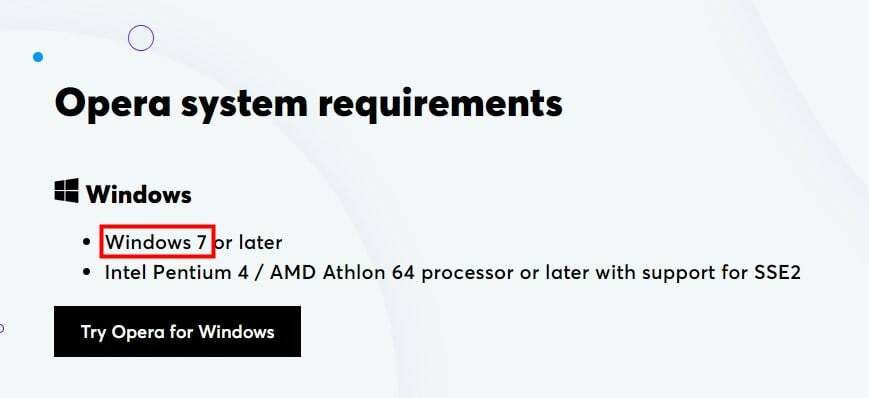
सुविधाओं की बात करें तो ओपेरा उनमें से एक समूह के साथ आता है। यह क्रोमियम पर आधारित है, जो Google क्रोम के समान है।
ओपेरा स्पीड डायल पेज, इनबिल्ट वीपीएन, बिल्ट-इन एड ब्लॉकर और ट्रैकर ब्लॉकर, थीम, उन्नत सुरक्षा आदि के साथ एक अद्वितीय यूजर इंटरफेस प्रदान करता है।
यदि आपने अपना विचार बदल दिया है, या विंडोज 7 के लिए ओपेरा ब्राउज़र के अन्य विकल्पों को देखना चाहते हैं, तो आप हमारी जांच कर सकते हैं विंडोज 7 गाइड के लिए 5 सर्वश्रेष्ठ ब्राउज़र.
मैं विंडोज 7 पर ओपेरा कैसे डाउनलोड करूं?
- दौरा करना आधिकारिक वेबसाइट.
- पर क्लिक करें विंडोज़ के लिए ओपेरा आज़माएं बटन।
- फिर पर क्लिक करें ओपेरा डाउनलोड करें.
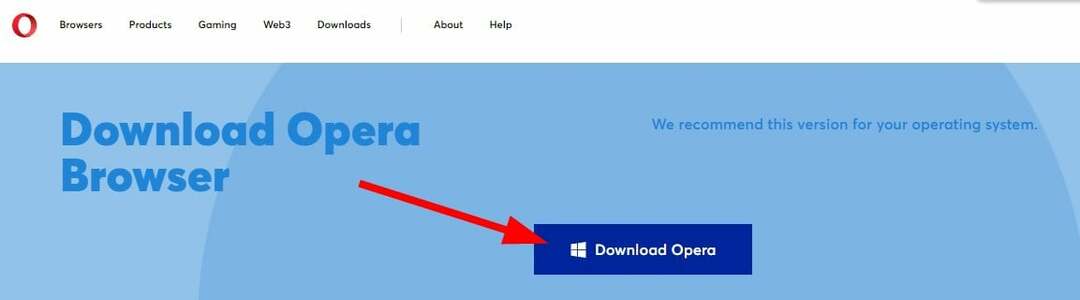
- वह स्थान चुनें जहां आप इंस्टॉलर फ़ाइल को सहेजना चाहते हैं।
- डाउनलोड समाप्त होने तक प्रतीक्षा करें।
- इंटरनेट एक्सप्लोरर को ठीक करने के 3 तरीके विंडोज 7 पर क्रैश होते रहते हैं
- विंडोज 7 पर त्रुटि कोड 80072efe को ठीक करने के 7 तरीके [2022 गाइड]
- विंडोज 7 पर इंटरनेट एक्सप्लोरर 11 को अनइंस्टॉल करने के 5 टिप्स
- डाउनलोड विंडोज 7 KB4474419, KB4490628, और KB4484071
- FIX: Windows 7 OpenVPN TAP ड्राइवर अहस्ताक्षरित त्रुटि
मैं विंडोज 7 पर ओपेरा कैसे स्थापित करूं?
- वह स्थान खोलें जहां आपने ओपेरा विंडोज 7 इंस्टॉलर फ़ाइल डाउनलोड की है।
- प्रक्षेपण कार्यक्रम।
- इस होम पेज पर, आप क्लिक कर सकते हैं विकल्प कुछ सेटिंग्स बदलने के लिए बटन।
- भाषा
- स्थापना के लिए
- पथ स्थापित करें
- ओपेरा को अपना डिफ़ॉल्ट ब्राउज़र बनाएं
- अपने पिछले ब्राउज़र से बुकमार्क और डेटा आयात करें
- ओपेरा को बेहतर बनाने में मदद करें
- जब आपका कंप्यूटर चालू हो तब चलाएं
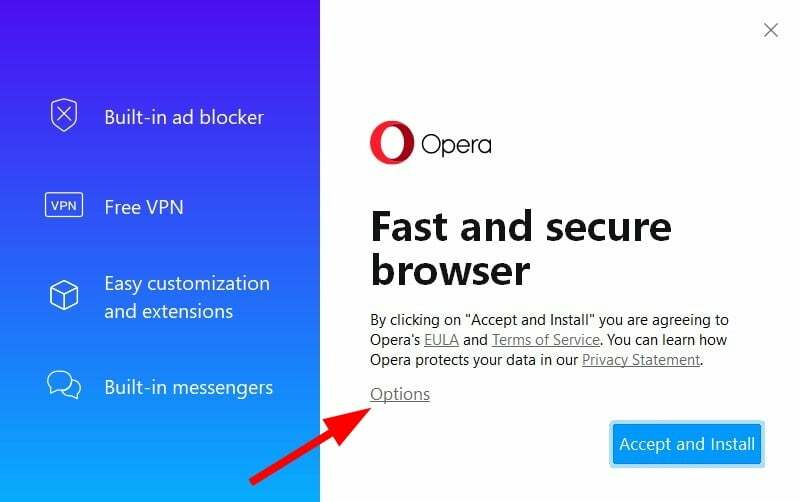
- अपने पसंदीदा विकल्पों का चयन करने के बाद, पर क्लिक करें स्वीकार करो और स्थापित करो.
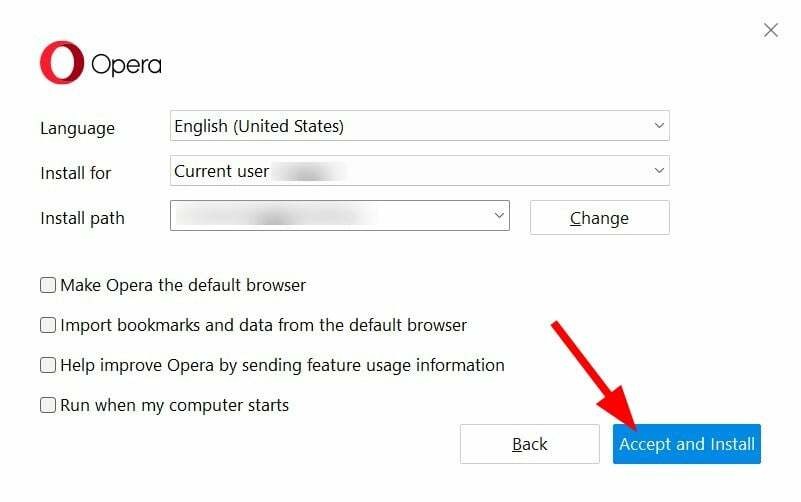
- ऑनस्क्रीन निर्देशों का पालन करें और इंस्टॉलेशन के पूरा होने तक प्रतीक्षा करें।
आपको विंडोज 7 के लिए ओपेरा क्यों चुनना चाहिए?
चूंकि ओपेरा साइडबार में एकीकृत संदेशवाहक, पिन बोर्ड, इंस्टाग्राम और ट्विटर, टैब खोज, स्नैपशॉट टूल जैसी सुविधाओं का एक समूह प्रदान करता है। विज्ञापन अवरोधक, यूनिट कनवर्टर, आदि। यह स्वचालित रूप से सर्वश्रेष्ठ वेब ब्राउज़र के लिए एक महान दावेदार बन जाता है।
और जब आप अपने पीसी पर विंडोज 7 ओएस चला रहे हैं, तो आप पहले से ही कुछ प्रमुख नई सुविधाओं को याद कर रहे हैं जो विंडोज 11 की पेशकश की है। हमारे पास पहले से ही तुलना गाइड है विंडोज 11 बनाम विंडोज 7.
⇒ ओपेरा प्राप्त करें
इस गाइड का उपयोग करके, आप या तो विंडोज 11 में शिफ्ट होने या विंडोज 7 के साथ रहने का निर्णय ले सकते हैं।
नीचे दी गई टिप्पणियों में हमें बताएं कि क्या आप इस गाइड का उपयोग करके अपने विंडोज 7 32-बिट या 64-बिट पीसी पर ओपेरा ब्राउज़र डाउनलोड करने में सफल रहे या नहीं।
 अभी भी समस्याएं आ रही हैं?उन्हें इस टूल से ठीक करें:
अभी भी समस्याएं आ रही हैं?उन्हें इस टूल से ठीक करें:
- इस पीसी मरम्मत उपकरण को डाउनलोड करें TrustPilot.com पर बढ़िया रेटिंग दी गई है (इस पृष्ठ पर डाउनलोड शुरू होता है)।
- क्लिक स्कैन शुरू करें Windows समस्याएँ ढूँढ़ने के लिए जो PC समस्याओं का कारण हो सकती हैं।
- क्लिक सब ठीक करे पेटेंट प्रौद्योगिकियों के साथ मुद्दों को ठीक करने के लिए (हमारे पाठकों के लिए विशेष छूट)।
रेस्टोरो द्वारा डाउनलोड किया गया है 0 इस महीने पाठकों।